如何重置Windows搜索
通过Services.MSC重新启动Windows搜索服务以解决小故障。 2。通过控制面板中的索引选项重建搜索索引以修复损坏的数据。 3.运行内置搜索和索引疑难解答以检测和应用修复程序,以解决常见问题。 4。通过在设置中修复或重置Windows搜索应用程序来清除搜索应用数据。 5。对于高级用户,请检查组策略或注册表设置,以确保未禁用搜索功能。重置后,留出时间进行重新索引,确保足够的磁盘空间,并优化索引位置以提高性能。这些步骤全面解决了大多数Windows搜索问题,并在按顺序遵循时通常可以解决它们。

如果Windows搜索无法正常工作(例如不返回结果,冻结或不索引文件),您可以将其重置以解决常见问题。这是有效重置Windows搜索的方法。
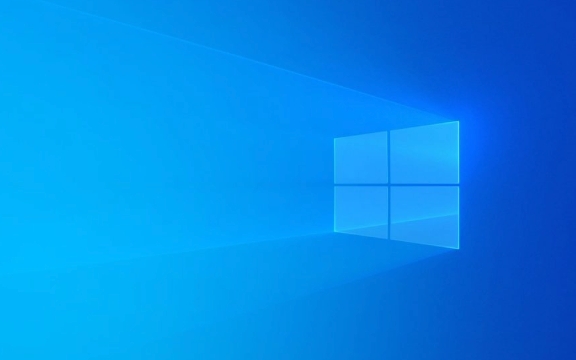
1。重新启动Windows搜索服务
重置搜索的最快方法是重新启动其背景服务。
- 按
Win R,键入services.msc,然后按Enter。 - 在“服务”窗口中,向下滚动并找到Windows搜索。
- 右键单击它,然后选择重新启动。
- 如果不运行,请选择“开始” 。
- 如果卡住了,请选择停止,然后重新开始。
这通常可以解决小故障,而没有进一步的步骤。

2。重建搜索索引
如果重新启动服务无济于事,重建索引会清除损坏的数据并迫使窗口重新扫描文件。
- 打开设置(
Win I)→转到隐私与安全→搜索。 - 在“权限和历史记录”下,滚动以“查找我的文件” 。
- 单击“显示更多设置” (这在控制面板中打开了经典的索引选项)。
- 在索引选项窗口中,单击“高级” 。
- 在“索引设置”选项卡下,单击“故障排除”部分中的重建。
- 确认提示。这可能需要一些时间,具体取决于索引多少文件。
注意:重建删除旧索引并创建一个新索引。您的文件不会受到影响 - 仅搜索历史记录和缓存结果。

3。运行搜索和索引故障排除器
Windows包括一个内置工具来诊断搜索问题。
- 转到设置→系统→故障排除→其他故障排除器。
- 查找搜索和索引,单击“运行” 。
- 遵循提示并应用建议的修复程序。
这可以检测到权限错误或索引延迟之类的问题。
4。清除搜索应用数据(Windows 10/11)
如果开始菜单搜索不起作用,请重置搜索应用程序:
- 按
Win I→应用程序→安装应用程序。 - 搜索“ Windows搜索”或“搜索” 。
- 单击三个点→高级选项。
- 首先单击维修。如果失败,请单击“重置” 。
重置清除专用数据,但不会影响您的文件。
5。检查组策略或注册表(适用于高级用户)
如果在系统级别上禁用搜索(在工作环境中常见):
- 按
Win R,typegpedit.msc(在家庭版中不可用)。 - 导航到:
计算机配置→管理模板→Windows组件→搜索 - 确保启用或未设置为禁用的“允许Cortana”和“允许加密文件的索引” 。
对于注册表(仅当您知道自己在做什么):
- 键:
HKEY_LOCAL_MACHINE\SOFTWARE\Policies\Microsoft\Windows\Windows Search - 检查
AllowCortana或DisableWebSearch之类的值,并将其设置为1或删除它们,如果错误配置。
最终提示
- 重置后,给Windows重新索引时间(在索引选项中检查进度)。
- 确保您的磁盘不满或处于“仅阅读”模式。
- 将不必要的文件夹排除在索引之外,以提高性能。
基本上,首先重新启动服务,然后在需要时重建索引。这两个步骤解决了大多数搜索问题。
以上是如何重置Windows搜索的详细内容。更多信息请关注PHP中文网其他相关文章!

热AI工具

Undress AI Tool
免费脱衣服图片

Undresser.AI Undress
人工智能驱动的应用程序,用于创建逼真的裸体照片

AI Clothes Remover
用于从照片中去除衣服的在线人工智能工具。

Clothoff.io
AI脱衣机

Video Face Swap
使用我们完全免费的人工智能换脸工具轻松在任何视频中换脸!

热门文章

热工具

记事本++7.3.1
好用且免费的代码编辑器

SublimeText3汉化版
中文版,非常好用

禅工作室 13.0.1
功能强大的PHP集成开发环境

Dreamweaver CS6
视觉化网页开发工具

SublimeText3 Mac版
神级代码编辑软件(SublimeText3)
 PHP表单处理:表单重置与数据清除
Aug 07, 2023 pm 03:05 PM
PHP表单处理:表单重置与数据清除
Aug 07, 2023 pm 03:05 PM
PHP表单处理:表单重置与数据清除在Web开发中,表单是非常重要的一部分,用于收集用户输入的数据。当用户提交表单后,我们通常会将表单数据进行处理,并进行一些必要的操作。然而,在实际开发中,我们经常遇到需要重置表单或清除表单数据的情况。本文将介绍如何使用PHP来实现表单重置和数据清除的功能,并提供相应的代码示例。表单重置首先,我们需要了解表单重置的概念。当用户
 抖音如何重置推荐内容?它推荐内容怎么设置呢?
Mar 27, 2024 pm 07:30 PM
抖音如何重置推荐内容?它推荐内容怎么设置呢?
Mar 27, 2024 pm 07:30 PM
抖音,这个全球最受欢迎的短视频平台,让每个人都能成为创作者,分享生活中的点点滴滴。有时候我们可能会对抖音推荐的内容感到厌倦,希望能够重置推荐内容,让平台重新评估和推送更适合自己的内容。那么,抖音如何重置推荐内容呢?本文将围绕这一问题进行详细解答。一、抖音如何重置推荐内容?抖音根据用户的观看历史、互动行为和兴趣偏好等数据进行个性化推荐。目前,抖音平台并没有直接提供重置推荐内容的选项。但是,用户可以采取一些方法来尝试重置推荐内容,例如清除观看历史、取消关注不感兴趣的内容创作者、多样化观看内容以改变推
 WiFi通话在iPhone上不起作用:修复
Jun 03, 2024 am 11:16 AM
WiFi通话在iPhone上不起作用:修复
Jun 03, 2024 am 11:16 AM
无法在iPhone上启用Wi-Fi通话?通话质量得到改善,您甚至可以从蜂窝网络不那么强大的远程位置进行通信。Wi-Fi通话也提高了标准通话和视频通话质量。因此,如果您无法使用手机上的Wi-Fi通话,这些解决方案可能会帮助您解决问题。修复1–手动启用Wi-Fi通话您必须在iPhone设置中启用Wi-Fi通话功能。步骤1–为此,您必须打开“设置”。步骤2–接下来,只需向下找到并打开“电话”设置即可步骤3–在电话设置中,向下滚动并打开“Wi-Fi通话”设置。步骤4–在Wi-Fi通话页面中,将“此iPh
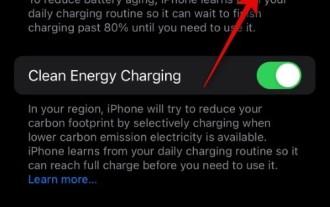 iPhone充电未超过80%?如何修复
Oct 20, 2023 am 11:33 AM
iPhone充电未超过80%?如何修复
Oct 20, 2023 am 11:33 AM
您可能已经注意到,有时,无论您将其插入多长时间,iPhone的电量都不会超过80%。显而易见的结论可能是软件或电池故障。但事实上,这也可能是由于iOS中的功能。与iPhone的其他部分不同,电池可能会随着时间的推移而失去容量。因此,实施这些功能是为了避免电源迅速恶化的预防措施。但是,如果您禁用了此功能并且您的iPhone仍然没有超过80%的电量怎么办?在这种情况下,您可以尝试我们在下面列出的修复程序,以帮助您在iPhone上解决此问题。您的iPhone充电电量没有超过80%吗?这是您可以解决它的
 如何解决win10重置卡在1%不动的问题
Dec 25, 2023 pm 05:49 PM
如何解决win10重置卡在1%不动的问题
Dec 25, 2023 pm 05:49 PM
我们在使用win10操作系统电脑的时候,有的情况下可能就会去重置我们的电脑来解决一些问题。那么如果在这个过程中出现了win10重置卡在1%没反应的情况,很多小伙伴不知道应该怎么解决。小编觉得我们首先可以检查一下自己的网络情况是不是正常再去排除其他情况。win10重置卡在1%没反应怎么办:1、这种情况是在备份你C盘2、建议直接格式化C然后重装3、重置好了C盘会有个10G多的old文件4、如果不想格式化C盘,耐心等待即可win10重置卡住不动的解决方法:1、打开win10开始菜单,选择设置。2、鼠标
 win10重置卡在100%不动没反应怎么办
Jan 07, 2024 pm 04:13 PM
win10重置卡在100%不动没反应怎么办
Jan 07, 2024 pm 04:13 PM
如果我们想要重置自己的win10系统来解决一些问题故障的话,对于在重置过程中出现了的卡在100%不动没反应的情况,很多小伙伴不知道应该怎么解决。那么小编觉得可能是因为我们电脑在重置完毕之后还有一些文件需要编译,一般重置系统都在3-4小时,耐心等待即可。详细步骤就来看下小编是怎么说的吧~win10重置卡在100%不动没反应怎么办方法一:1.在一直卡住的你好界面直接按下电源按钮关机2.或按重启按钮重启,在开机Iogo出现时按ctrl+shift+f33.跳过安装设置就可以进入了,绝大几率可以进入,但
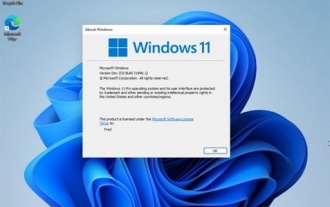 解决win11重置问题的方法
Jan 05, 2024 am 09:24 AM
解决win11重置问题的方法
Jan 05, 2024 am 09:24 AM
win11推出之后很多的用户都直接进行了更新,然而更新之后很多的用户都出现了重置失败的情况也不知道该怎么去解决,所以今天我们就给大家带来了win11重置失败解决方法,快来看看怎么操作吧。win11重置失败怎么解决1、首先点击左下角开始,点击设置,然后选择更新和安全。2、点击左侧的恢复按键,点击重置此电脑选项下面的开始。3、之后就可以选择一个选项。4、最后等待安装win11系统即可解决。5、用户们也可以直接在本站下载win11系统解决问题。
 教你如何诊断常见问题的iPhone故障
Dec 03, 2023 am 08:15 AM
教你如何诊断常见问题的iPhone故障
Dec 03, 2023 am 08:15 AM
iPhone以其强大的性能和多方面的功能而闻名,它不能幸免于偶尔的打嗝或技术困难,这是复杂电子设备的共同特征。遇到iPhone问题可能会让人感到沮丧,但通常不需要警报。在这份综合指南中,我们旨在揭开与iPhone使用相关的一些最常遇到的挑战的神秘面纱。我们的分步方法旨在帮助您解决这些常见问题,提供实用的解决方案和故障排除技巧,让您的设备恢复到最佳工作状态。无论您是面对一个小故障还是更复杂的问题,本文都可以帮助您有效地解决这些问题。一般故障排除提示在深入研究具体的故障排除步骤之前,以下是一些有助于









